ps给漂亮MM偏黄图片校色及磨皮修饰教
2022-12-25 12:25:41
来源/作者: /
己有:118人学习过
到此为止我觉得这张图片调整的差不多了,但是突然发现鼻子部分的高光和眼袋部分还是有点儿别扭,下面对这两个部分进行调整
首先用ctrl+alt+shift+E合并之前所作调整到合并3
鼻子的高光部分我只想做轻微的修复,直接建立一个新图层,和前面修复污点一样,选用污点修复画笔,在高光部分画几下,然后调整不透明度,
因为我不想完全失去高光的部分,只是想稍微减淡一些
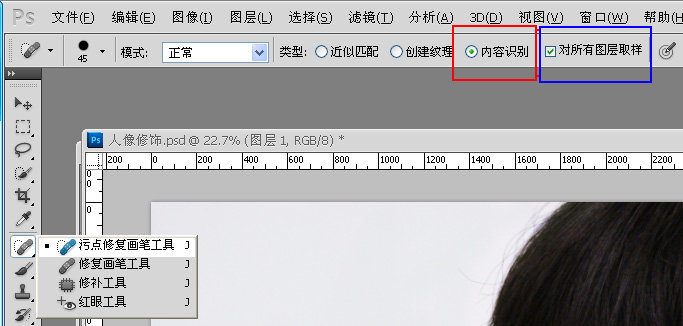
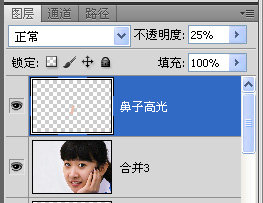

眼袋的修复我使用的是修补工具,首先还是先用ctrl+shift+alt+E合并之前的图层到合并4,然后使用修补工具
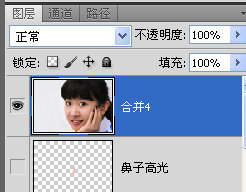
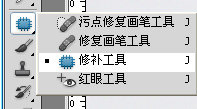
上一篇:人物美白教程




























